微信深色模式设置教程
作者:佚名 来源:未知 时间:2024-11-06
微信如何设置深色模式

随着智能手机的普及和移动互联网的发展,微信已成为人们日常生活中不可或缺的通讯工具。无论是工作交流、社交互动,还是娱乐休闲,微信都扮演着重要角色。为了适应不同用户的需求,微信不断更新功能,其中深色模式便是备受欢迎的一项。深色模式不仅能在夜间减少对眼睛的刺激,还能节省电量,提升使用体验。本文将详细介绍如何在不同设备和版本的微信中设置深色模式。
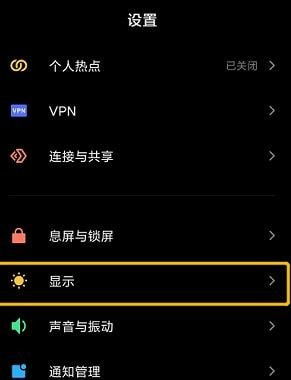
一、iOS设备上的微信深色模式设置
对于使用iOS设备的用户,设置微信深色模式相对简单。以下是具体步骤:
1. 系统级深色模式设置
首先,确保你的iPhone已经更新到支持深色模式的系统版本(iOS 13及以上)。
打开iPhone的“设置”应用。
滚动到“显示与亮度”选项。
选择“深色”以启用系统级深色模式,或者选择“自动”让系统在日落时自动切换到深色模式。
2. 微信自动适配深色模式
当系统级深色模式启用后,微信会自动适配深色模式。微信的各个页面,包括首页、聊天页面、发现页面、公众号文章页面、视频号页面、搜一搜页面和微信支付页面等,都会自动转为深色主题。
3. 手动设置微信深色模式
如果希望手动控制微信的深色模式,可以按以下步骤操作:
打开微信应用,进入“我”页面。
点击“设置”选项。
在设置页面中选择“通用”。
找到并点击“深色模式”。
关闭“跟随系统”右侧的按钮。
手动选择“深色模式”,然后点击右上角的“完成”按钮。
二、安卓设备上的微信深色模式设置
对于使用安卓设备的用户,设置微信深色模式的步骤略有不同,但总体流程相似。以下是具体步骤:
1. 系统级深色模式设置
首先,确保你的安卓设备已经更新到支持深色模式的系统版本(不同品牌和型号的设备可能有所不同,但一般Android 10及以上版本都支持)。
打开设备的“设置”应用。
滚动到“显示”或“显示与亮度”选项。
选择“深色模式”或“夜间模式”以启用系统级深色模式。
2. 微信自动适配深色模式
与iOS设备类似,当安卓设备启用系统级深色模式后,微信也会自动适配深色模式。
3. 手动设置微信深色模式
如果希望手动控制微信的深色模式,可以按以下步骤操作:
打开微信应用,进入“我”页面。
点击“设置”选项。
在设置页面中选择“通用”。
找到并点击“深色模式”。
关闭“跟随系统”开关。
手动选择“深色模式”,然后点击“完成”按钮。
三、深色模式的优势与注意事项
深色模式不仅能在夜间减少对眼睛的刺激,还能在一定程度上节省电量,提升使用体验。以下是深色模式的几个主要优势:
1. 减少眼睛疲劳
深色模式通过降低屏幕亮度,减少屏幕对眼睛的刺激,从而减轻眼睛疲劳,尤其适合在夜间或光线较暗的环境下使用。
2. 节省电量
深色模式通过减少屏幕显示的内容亮度,可以在一定程度上节省电量,延长设备的使用时间。
3. 提升使用体验
深色模式通常具有更简洁、更优雅的界面设计,可以提升用户的使用体验。
然而,在使用深色模式时,也需要注意以下几点:
避免长时间使用
虽然深色模式能减少眼睛疲劳,但长时间盯着屏幕仍然会对眼睛造成一定伤害。因此,建议定期休息眼睛,避免长时间使用。
检查适配情况
不是所有应用都支持深色模式,因此在使用深色模式时,需要检查各个应用的适配情况。对于不支持深色模式的应用,可以考虑关闭深色模式或寻找替代应用。
注意电池续航
虽然深色模式能在一定程度上节省电量,但电池续航还受到其他因素的影响,如屏幕亮度、使用时间等。因此,在使用深色模式时,也需要注意电池续航情况。
四、深色模式的未来展望
随着深色模式的普及和用户对使用体验的不断追求,深色模式在未来将呈现出以下趋势:
1. 更广泛的适配
未来,越来越多的应用将支持深色模式,包括游戏、视频、音乐等各个领域的应用。这将为用户带来更加统一和一致的使用体验。
2. 更智能的切换
随着人工智能技术的发展,未来的深色模式可能会更加智能地根据时间、光线等条件自动切换,无需用户手动设置。这将进一步提升用户的使用体验。
3. 更
- 上一篇: 孩子逆反心理如何处理?
- 下一篇: 优化GH2相机视频设置的实用指南
































